win11怎么打开mysql 如何在Windows系统中通过cmd命令行启动mysql
在Windows系统中,要通过cmd命令行启动mysql非常简单,确保你已经安装了mysql,并且将其安装目录加入到系统环境变量中。打开cmd命令行窗口,输入命令mysql -u root -p,回车即可启动mysql服务。接着输入密码,即可开始使用mysql数据库了。这样你就可以在Windows系统中轻松启动mysql,进行数据库操作了。
目录一、我原来的启动方式二、First Try三、Second Try四、Third Try五、登录并查询数据总结一、我原来的启动方式某天打开电脑启动Mysql的时候,Ctrl Shift + Esc
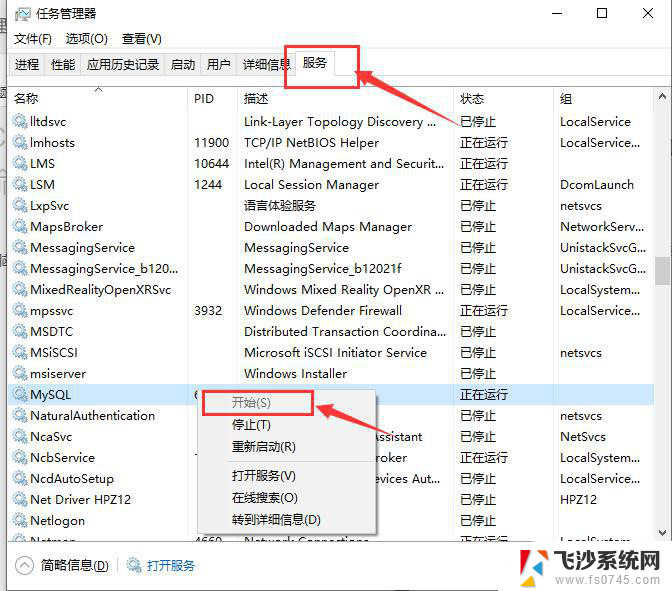
当打开以后呢,我陷入了短暂的思考中。作为一名优秀的码畜,启动Mysql的方式怎么能如此草率和掉档次呢。
所以我决定了一定要养成常用命令行的的好习惯,这样不懂技术的人一看到就会感觉。这个大聪明貌似是技术好腻害的样子!
所以今天就从改变启动Mysql启动方式开始。
之前用过,但次数不多只记得 net start mysql ;
二、First Try于是就 Win + R 键入 cmd 然后开始装 B ,输入net start mysql,于是如下图:

当场一愣。
不是这个命令,问了度娘度娘说就是这个命令。然
后就以为是环境变量配错了,重新配置了一遍环境变量:
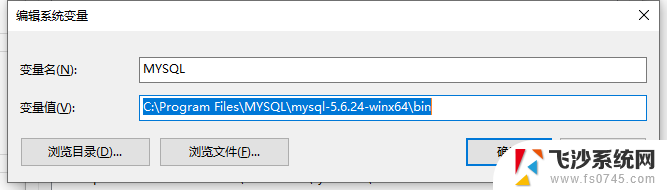
Win + R 键入 cmd 然后输入net start mysql
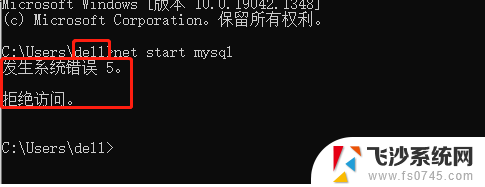
96的老人陷入了沉默,是哪儿扯拐呢??? 没错,就是没有用管理员运行。
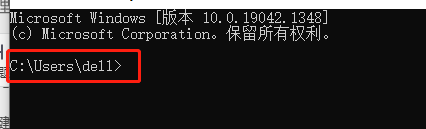
这里分享一个小快捷键,博主也是刚学会的,就是管理员启动cmd命令行的快捷键!
Win + R ,键入cmd ,最后关键一步Ctrl Shift +Enter 然后就管理员启动了,如图:
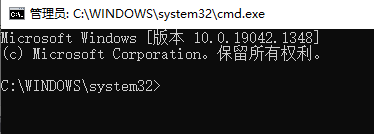
输入net start mysql
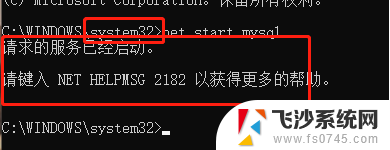
看吧, 功夫不负有心人!这就成功启动了吧!
五、登录并查询数据 输入命令 mysql -u root -p 回车输入密码输入use temp_database ;输入查询语句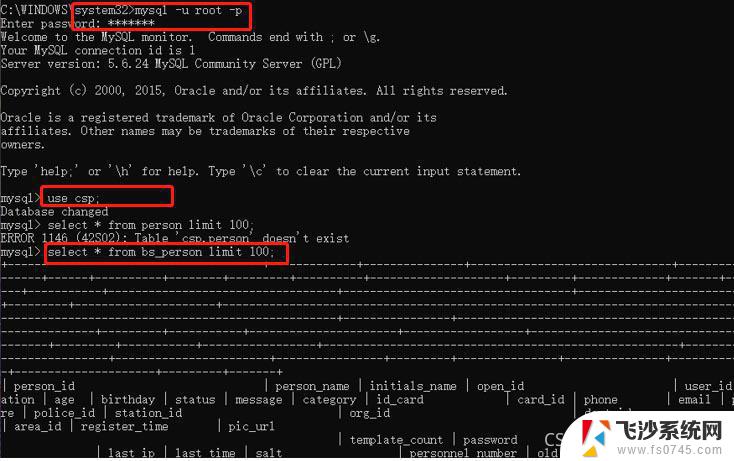
好的,今天就装到了!
总结以上为个人经验,希望能给大家一个参考,也希望大家多多支持。
以上就是win11怎么打开mysql的全部内容,还有不清楚的用户就可以参考一下小编的步骤进行操作,希望能够对大家有所帮助。
win11怎么打开mysql 如何在Windows系统中通过cmd命令行启动mysql相关教程
-
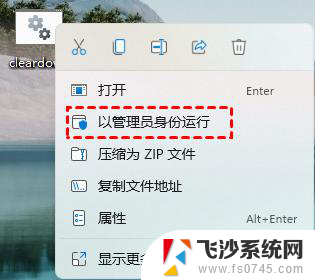 win11怎么启动管理员运行 如何在Windows系统中以管理员身份运行cmd命令
win11怎么启动管理员运行 如何在Windows系统中以管理员身份运行cmd命令2025-01-21
-
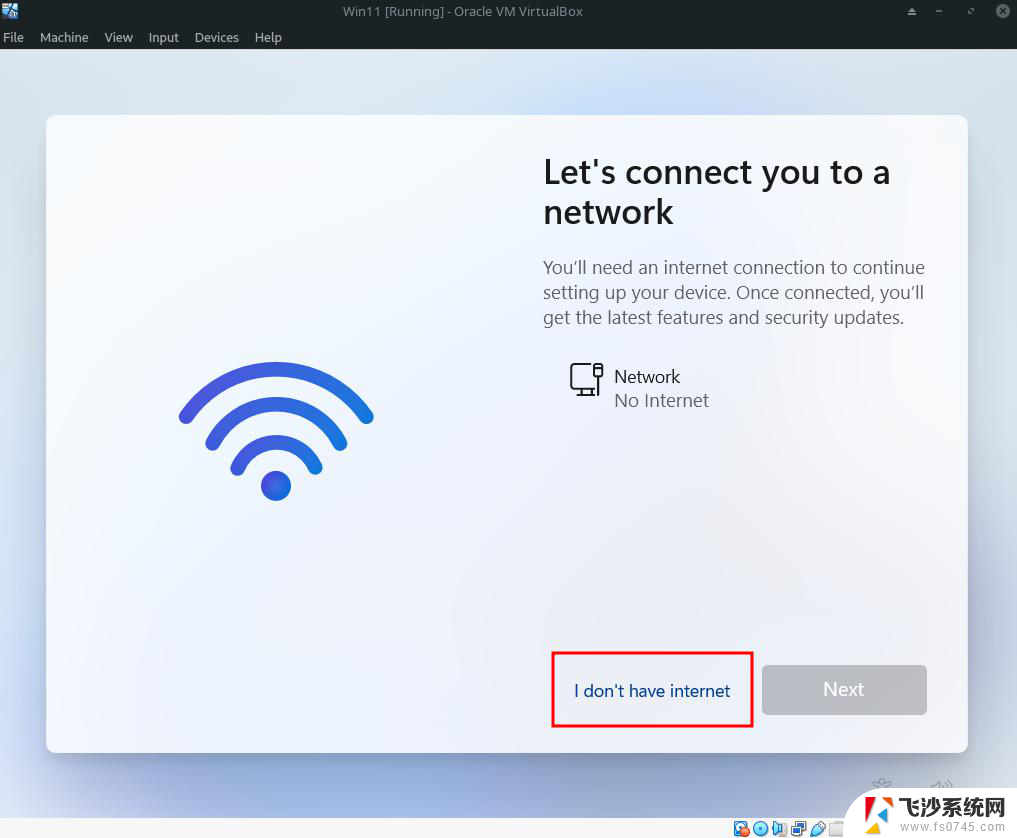 win11使用cmd命令启动某个service cmd命令怎么执行
win11使用cmd命令启动某个service cmd命令怎么执行2024-11-15
-
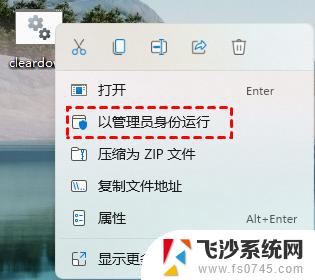 win11bat用管理员运行 如何在Windows系统中以管理员身份运行cmd命令
win11bat用管理员运行 如何在Windows系统中以管理员身份运行cmd命令2025-01-02
-
 win11远程协助快捷键 Win11怎样通过命令打开远程协助
win11远程协助快捷键 Win11怎样通过命令打开远程协助2025-01-11
- win11轻松访问改cmdult Windows管理员身份运行cmd命令
- win11以管理员身份打开"命令提示符" Win11系统打开命令提示符的步骤
- windows安全中心在win11中如何打开 win11开启安全中心步骤
- win11在哪儿打开命令行 怎么调出计算机的命令提示符窗口
- win11开启高性能模式命令 Windows11如何打开高性能模式
- win11命令行修改系统变量 Win11系统变量和环境变量在哪里修改
- win11网络中不显示 Windows11 Wi Fi网络不显示怎么解决
- win11如何创建word文件 Word文档创建步骤
- win11屏幕显示横 Windows11横向显示设置方法
- win11删除文件夹需要管理员权限怎么办 Win11无法删除文件需要权限解决
- win11右下角虚拟触控板 Windows11虚拟触摸板怎么打开
- win11怎么开启投屏 手机投屏到电脑怎么操作
win11系统教程推荐
- 1 win11更新后如何关闭 microsoft账户(2) Win10怎么退出Microsoft账户登录
- 2 win11点击文件夹一直转圈圈怎么办 win11打开文件夹卡顿解决方法
- 3 windows11登录微软账号 Win11 Microsoft账户登录教程
- 4 win11如何结束任务 Win11如何快速结束任务
- 5 win11电脑屏幕触屏怎么关闭 外星人笔记本触摸板关闭快捷键
- 6 win11 如何显示实时网速 笔记本显示网速的方法
- 7 win11触摸板关闭了 用着会自己打开 外星人笔记本触摸板关闭步骤
- 8 win11怎么改待机时间 Win11怎么调整待机时间
- 9 win11电源键关闭设置 怎么关闭笔记本上的功能键
- 10 win11设置文件夹背景颜色 Win11文件夹黑色背景修改指南